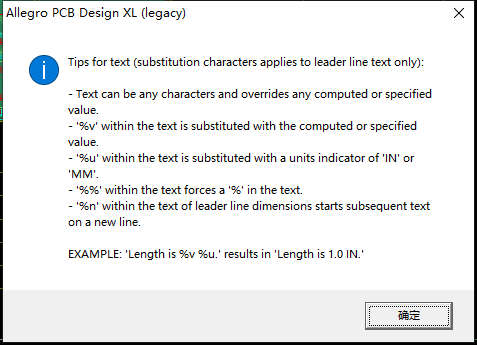1,导入网表:
file-import-logic
type的话我使用的是cis(cpture),import directory选择orcad里面生成网表时所生成的文件夹allegro;导入成功命令行会提示successful,如下图所示

之后点击place-manually,会看到我们所使用的元器件了;
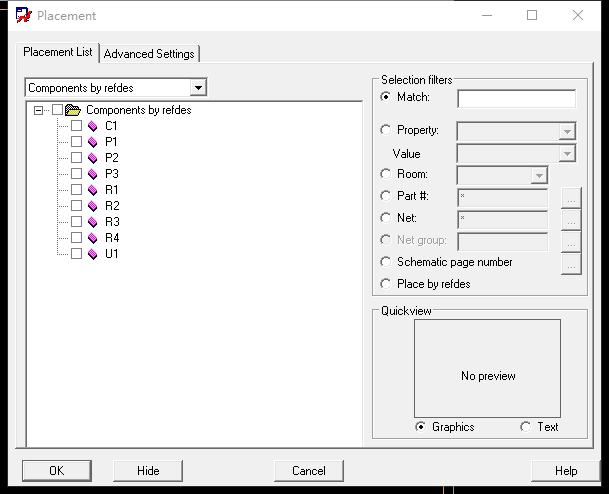
勾选即可导入相关器件了,有时候第一次导入时会出现can't load symbol 'xxxx',检查网表,路径没错后,就把pcd editor 关闭在重新打开试一下;
2,更新封装(如果某一个器件使用的封装有修改的时候)可以:
place--update symbol--勾选期间,refresh即可;
3,更改层颜色,在display-color visibility里面即可;
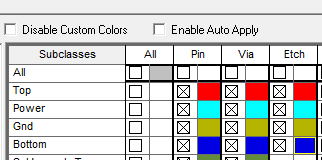
一般就设置一下这几个层的颜色就好了;
4,然后有global visibility,当所有都显示时,会很乱,所以我们可以先off全部,然后挑几个需要的显示,一般是这几个:
top,bottom...(在下图这里)
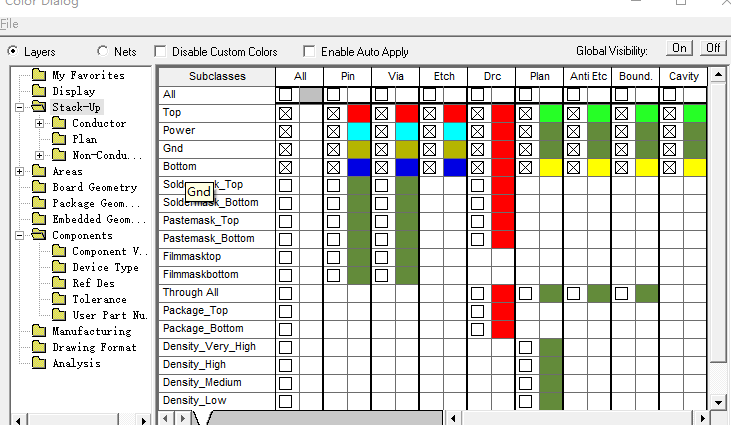
丝印层
板框层
位号(在下图这里)

5,删除元器件:
Edit->Delete 然后右边 Find 中选择 Symbols 再点你要删除的元器件就OK 啦。
6,交互布局:
在ORCAD 里面OPTION 下面选择PREFERENCES会出bai来一个对话框du,在里面选择zhiMiscellaneous看见下面 Intertool Communication 前面要打勾,允许原dao理图`和ALLEGRO交互。这样就可以交互选择了。
打开orcad 原理图,然后在打开place-manually,这两个要同时打开,这个时候,在原理图中选中器件就等价于在(place-manually)placement里面勾选器件了;
7,飞线关闭与打开:
display---show rats/black rats
8,器件旋转:
edit--spin,在option可以设置旋转角度;
9,移动器件到背面:
选中器件,右键--mirror
10,对齐器件:
(1)首先要选择操作的模式:PCB空白处右键:Application Mode -> Placement Edit
(2)然后,选择需要对齐的器件,右键:Align components就可以对齐了
11,布线:

这一列就是布线要用的了,一般用红框这两个了,add connect连线,slide调整线;
在布线的时候,双击会打过孔,然后切换到别的层开始布线,如下图,top表示当前布线层,bottom表示双击打过孔后,切换的层,via表示所打的过孔,这个过孔是在规则里设置的;
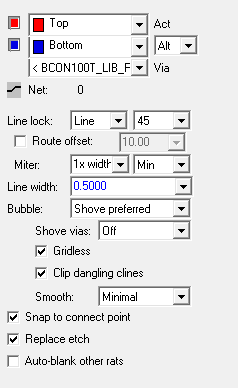
对已经布好的线,选中之后,右键可以进行相关操作,比如改变宽度等;
12,铺铜
shape--polygon
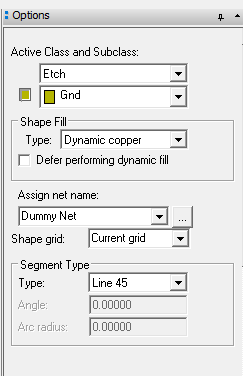
选择铜皮:shape--select,选中后,assign net可以分配网络;
铜皮设置连接方式:
在菜单栏下 shape>>global Dynamic Shape Parameters弹出下面小窗口:(这是对整板铜片的设置)
如查你要单独设置某一块铜片连接方式:选择您需要设置的铜片,右击parameters,执行命令后,弹出global Dynamic Shape Parameters窗口,和全板设置一样(只不过这里只对单独设置一块铜片)。
调整铜皮:
shape--edit boundary;
13,高亮网络:
Display -> Assign color,后在Optins中选择你想要高亮的颜色,在Find中只勾选“Net”,最后选择你想要高亮的网络。
DISPLAY-highlight,高亮
DISPLAY-dehighlight,取消高亮
14,Allegro更改丝印字体大小及粗细方法
选择Edit->change按钮,在allegro的右侧出现如下图所示的图标:
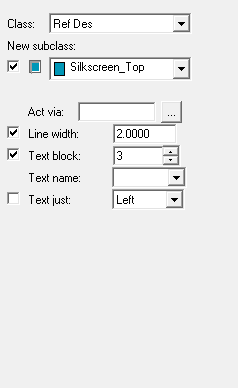
若要更改字体大小,只需调整Text block字体大小即可。
选择Setup->Design Parameter,再选择Text,再选择Setup Text Sizes,出现下图所示界面:
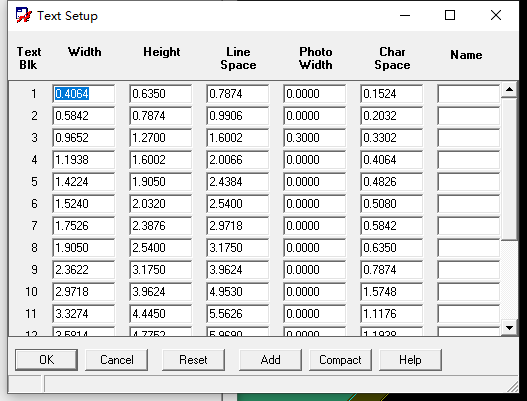
调整Photo Width,即可达到调整线宽的目的。
15,增加或删除标注尺寸
在Options侧边栏下打开Board Geometry ——Dimension
选择Manfacture菜单栏下Dimension Environment选项
在PCB中右键选择对应的命令Linear dimension,先选择第一个参考点,然后再选择第二个参考点;
根据要求,选择不同的捕捉方式选择参考点,移动鼠标,对应的标注线就会显示出来;(snap pick to)
重复上面的操作命令,选择Delete dimensions 再次去已经标注好的标注尺寸线,即可删除
添加单位:%v%u
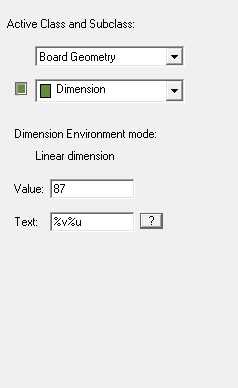
点击text旁边的问号可知: